As impressoras certamente não são uma nova tecnologia, então você acha que elas já devem estar livres de problemas. Infelizmente, esse não é o caso. Um problema que você pode encontrar é quando a impressora diz que está offline no Windows 10.
Qualquer boa impressora moderna tem a capacidade de se conectar ao seu computador via Ethernet ou Wi-Fi. No entanto, o que você pode fazer quando receber o temido erro de status de "impressora offline"? Como você liga a impressora novamente?
Vamos fornecer as etapas de solução de problemas para ajudar a resolver o erro offline da impressora.
1. Verifique a conexão do computador e da impressora
Primeiras coisas primeiro: verifique todos os cabos da impressora. Verifique se eles estão firmemente conectados à impressora e ao computador.
Segundo, verifique se sua rede está funcionando. Se você está tendo problemas para se conectar à Internet, não é um problema localizado na impressora. Nesse caso, nosso guia sobre como corrigir problemas de Wi-Fi do Windows 10
Tem um problema de Wi-Fi no Windows 10? Aqui está como corrigi-loO Windows 10 Wi-Fi não está funcionando? Continue lendo para aprender como corrigir alguns dos problemas mais comuns de Wi-Fi no Windows 10. consulte Mais informação será útil.Terceiro, se possível, use um método diferente para conectar seu computador à impressora. Se você estiver usando Wi-Fi, mude para Ethernet e vice-versa.
2. Reinicie a impressora e o computador
Ciclo de energia é o ato de desligar e ligar algo novamente. É o conselho tecnológico antigo, mas você ficará surpreso com a frequência com que ele funciona.
Primeiro, desligue o computador e a impressora. Em seguida, desconecte o cabo de alimentação da impressora, aguarde 30 segundos e conecte-o novamente. Aguarde novamente a inicialização da impressora; ela não retornará do modo de espera; portanto, pode demorar mais que o normal.
Quando a impressora estiver ligada, ligue novamente o computador e verifique se a impressora está online agora.
3. Execute o solucionador de problemas de impressora
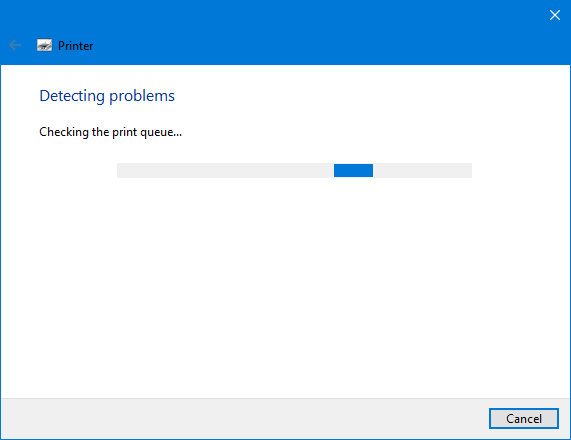
O Windows 10 inclui vários solucionadores de problemas que visam detectar e resolver automaticamente quaisquer problemas. Há uma solução de problemas de impressora que você pode executar e espero que corrija o erro offline da impressora.
pressione Tecla do Windows + I para abrir Configurações e clique em Dispositivos> Impressoras e scanners. No menu à direita, abaixo Configurações relacionadas, clique Execute o solucionador de problemas.
O solucionador de problemas abrirá e executará uma série de verificações. Se encontrar algum problema, ele informará o que são e as medidas tomadas para resolvê-los. Mesmo que não encontre nenhum problema, você pode clicar em Ver informações detalhadas para obter um colapso.
4. Desativar o modo "Usar impressora offline"
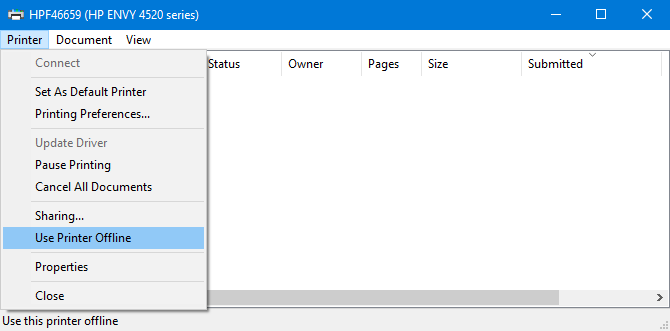
Você deve verificar se o modo "Usar impressora offline" não está ativado. Você pode ter feito isso acidentalmente ou sua impressora ou algum software pode ter ligado a impressora.
pressione Tecla do Windows + I para abrir Configurações. Vamos para Dispositivos> Impressoras e scanners. Selecione sua impressora e clique em Fila aberta. Clique Impressora na barra de ferramentas e verifique Usar impressora offline não tem uma marca ao lado. Se isso acontecer, clique nele para desativar isso.
5. Limpar a fila de impressão
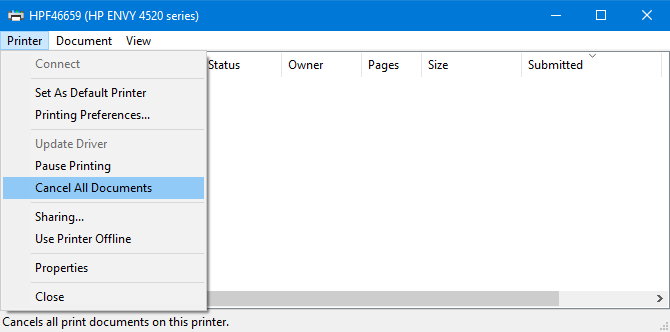
Uma fila de impressão entupida pode ser a causa de muitos problemas, inclusive o erro offline da impressora.
Para limpar a fila de impressão, pressione Tecla do Windows + I para abrir Configurações, vá para Dispositivos> Impressoras e scanners, selecione sua impressora e clique em Fila aberta.
Na barra de ferramentas superior, vá para Impressora> Cancelar todos os documentos.
6. Defina a impressora como padrão
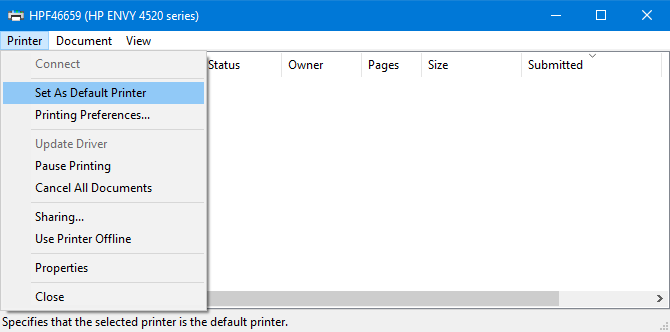
O Windows pode definir automaticamente a última impressora usada como impressora padrão. Isso pode ser útil, mas pode ser o motivo pelo qual a impressora que você deseja usar está offline.
Para resolver isso, pressione Tecla do Windows + I para abrir Configurações, clique em Dispositivos> Impressoras e scanners, selecione sua impressora e clique em Fila aberta.
Clique Impressora na barra de ferramentas superior e clique em Tornar a impressora padrão. Você pode ver uma mensagem com a seguinte mensagem: "Definir esta impressora como padrão significa que o Windows deixará de gerenciar sua impressora padrão". Se o fizer, clique em Está bem.
Se você quiser ativar esse recurso novamente, retorne à página Impressoras e scanners e marque Permitir que o Windows gerencie minha impressora padrão.
7. Reinicie o serviço de spooler de impressão
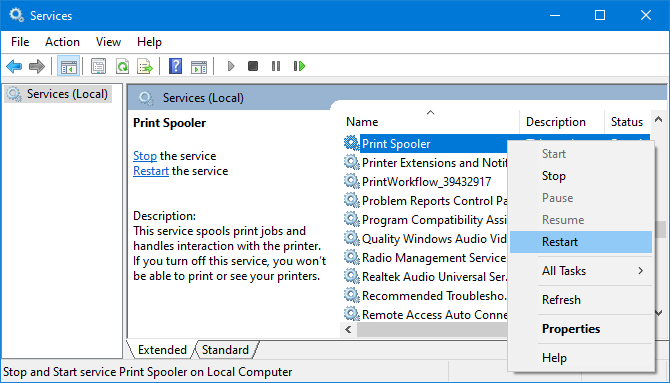
O spooler de impressão é um serviço que lida com a interação com a impressora. Reiniciar este serviço pode colocar sua impressora online novamente.
Abra o menu Iniciar, procure por Serviçose abra o aplicativo relevante. Role para baixo até ver Spooler de impressão no Nome coluna. Quando você o encontrar, clique direito e clique Reiniciar.
8. Atualize os drivers da impressora

Se você não tiver problemas com o seu computador, não é necessário atualizar seus drivers. No entanto, às vezes você precisa encontre e substitua drivers desatualizados Como encontrar e substituir drivers desatualizados do WindowsSeus drivers podem estar desatualizados e precisam ser atualizados, mas como você deve saber? Aqui está o que você precisa saber e como fazer isso. consulte Mais informação , e a impressora offline é uma situação em que a atualização dos drivers pode ajudar.
Para fazer isso, pressione Tecla do Windows + X e selecione Gerenciador de Dispositivos. Na nova janela, Duplo click a Impressoras categoria. Clique com o botão direito sua impressora e clique em Atualizar driver.
Se nenhuma atualização for encontrada, verifique o site do fabricante da impressora (HP, Canon, Brother ou quem quer que seja).
9. Use o software da impressora
Alguns fabricantes de impressoras possuem seu próprio software para ajudá-lo a gerenciar e solucionar problemas da sua impressora. Se for esse o caso, instale o software (sua impressora pode ter sido fornecida com um CD que possui o software, caso contrário, encontre-o no site).
Você pode verificar se já o tem instalado. pressione Tecla do Windows + I abrir Configurações. Clique Dispositivos> Impressoras e scanners, selecione sua impressora e clique em Gerir. Você verá um botão que diz Abrir aplicativo de impressora se o software estiver instalado.
Abra o software e verifique se há alguma seção que permita reiniciar, solucionar problemas ou corrigir a impressora.
10. Remova e reinstale a impressora
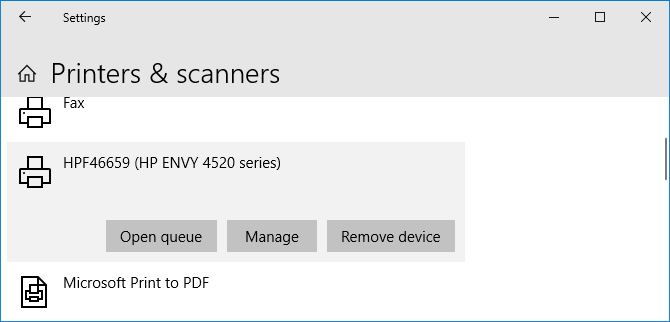
Se tudo mais falhar, você pode remover a impressora do seu computador e adicioná-la novamente.
Para fazer isso, pressione Tecla do Windows + I para abrir Configurações. Vamos para Dispositivos> Impressoras e scanners. Selecione sua impressora, clique em Remover dispositivo, então clique sim.
Em seguida, clique em Adicione uma impressora ou scanner. Siga o assistente para conectar a impressora novamente ao seu computador.
Compre uma nova impressora com tinta barata
Felizmente, você resolveu o problema offline da impressora e agora a impressora está novamente em funcionamento. Caso contrário, tente entrar em contato com o fabricante para obter mais suporte.
Se você decidir que deseja uma nova impressora inteiramente, consulte nosso recomendações para ótimas impressoras com tinta barata A melhor impressora para uso doméstico com tinta barataAté impressoras baratas podem solicitar recargas caras. Quais são as melhores impressoras para uso doméstico com a tinta mais barata? consulte Mais informação .
Divulgação de afiliados: Ao comprar os produtos que recomendamos, você ajuda a manter o site vivo. Consulte Mais informação.
Joe nasceu com um teclado nas mãos e imediatamente começou a escrever sobre tecnologia. Ele é bacharel em administração de empresas e agora é um escritor freelance em tempo integral que gosta de simplificar a tecnologia para todos.


